Kaip pakeisti pagrindinį kompiuterį „Google Meet“.
Ką žinoti
- „Google Meet“ įvykio nuosavybės teisę galite pakeisti tik „Google“ kalendoriuje savo asmeniniame arba „Mac“ kompiuteryje.
- Pasirinkite susitikimą „Google“ kalendoriuje ir pasirinkite Galimybės > Keisti savininką.
- Raskite asmenį, kurį norite padaryti šeimininku, ir spustelėkite Keisti savininką patvirtinti. Asmuo gaus el. laišką, o nuosavybės teisė pasikeis, kai tik spustels nuorodą ir sutiks.
Šiame straipsnyje paaiškinama, kaip „Google Meet“ pakeisti susitikimo šeimininką. Vieno rengėjo nuosavybės teisės perdavimas kitam gali būti naudingas, jei sukūrėte susitikimą, bet negalite dalyvauti arba jei renginiui vadovaus kitas dalyvis.
Šiuo metu pagrindinius kompiuterius galima pakeisti tik asmeniniame arba „Mac“ kompiuteryje. The Keisti savininką parinktis negalima „Google“ kalendoriaus programose, skirtose „Android“ ir „iPhone“.
Kaip pakeisti pagrindinį kompiuterį „Google Meet“?
„Google Meet“ susitikimų savininkai turi daugiau valdiklių nei kiti dalyviai, pvz., blokuoja ekrano bendrinimą ar pokalbius arba pašalina dalyvius iš susitikimo. Deja, susitikimui prasidėjus nebegalite pakeisti šeimininko. Tai galima padaryti tik prieš susitikimą naudojant
Štai kaip tai padaryti staliniame kompiuteryje:
Turite turėti esamą Google paskyra būti „Google Meet“ šeimininku. Tai reiškia, kad negalite pakeisti nuosavybės teisės į ką nors, nebent jie naudojasi „Google“ paskyra.
-
Atidarykite „Google“ kalendorių ir tinklelyje spustelėkite susitikimą. Jei dar to nepadarėte suplanavo susitikimą „Google Meet“., pasirinkite norimą datą ir laiką ir spustelėkite Pridėkite svečių > Sutaupyti kad įvykis automatiškai taptų „Google Meet“ susitikimu.

-
Spustelėkite Galimybės (trys vertikalūs taškai) įvykio lango viršuje, dešinėje.
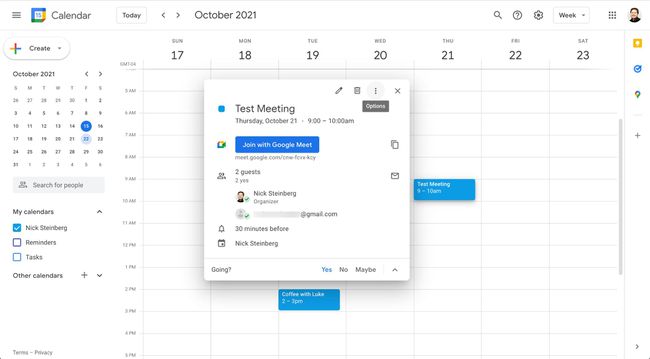
-
Spustelėkite Keisti savininką.

-
Įveskite asmens, kurį norite padaryti šeimininku, vardą. „Google“ turėtų automatiškai užpildyti išsamią informaciją, jei asmuo yra jūsų kontaktuose, bet jums gali tekti rankiniu būdu įvesti visą jo vardą arba el. pašto adresą.

-
Vardo lauke spustelėkite jų vardą, tada spustelėkite Keisti savininką.

Susitikimo nuosavybės teisė dabar pasikeis, kai dalyvis priims perkėlimą spustelėdamas nuorodą savo el. laiške.
Kodėl negaliu iš naujo priskirti, kas yra priegloba sistemoje „Google Meet“?
Jei negalite pakeisti „Google Meet“ prieglobos, taip yra dėl to, kad naudojate mobilųjį įrenginį arba jūsų „Google“ leidimai to neleidžia.
Jei naudojate asmeninę „Gmail“ paskyrą, naudodami „Google“ kalendorių galite keisti tik prieglobas darbalaukyje. Tačiau „Google“ sumokėjo Darbo srities paskyros labai išplėsti pagrindinio kompiuterio valdymo įrankius.
Svarbiausias pakeitimas yra tai, kad susitikime galite priskirti iki 25 bendradarbių. Ši galimybė pasiekiama naudojant šiuos Workspace leidimus:
- Verslo standartas
- Verslo pliusas
- Essentials
- Įmonės pagrindai
- Įmonės standartas
- Enterprise Plus
- Bet kuri darbo sritis švietimo leidimams
Darbalaukis
Jei turite „Workspace“ paskyrą ir norite prie susitikimo pridėti bendrų šeimininkų, atlikite šiuos veiksmus staliniame kompiuteryje:
Susitikimo metu spustelėkite Susitikimo sauga apačioje dešinėje.
Įjungti Prieglobos valdymas.
Grįžkite į pagrindinį susitikimo ekraną ir spustelėkite Rodyti visiems apačioje dešinėje.
Spustelėkite Žmonės skirtuką ir raskite dalyvio vardą.
Šalia jų vardo palieskite Meniu (trys vertikalūs taškai) > Suteikite pagrindinio kompiuterio valdiklius.
Android ir iPhone
Jei turite „Workspace“ paskyrą ir norite prie susitikimo pridėti bendrų rengėjų, atlikite šiuos veiksmus „Android“ arba „iOS“ išmaniajame telefone:
Susitikimo metu bakstelėkite Meniu (trys vertikalūs taškai) > Susitikimo sauga.
Įjungti Prieglobos valdymas.
Bakstelėkite susitikimo pavadinimą viršutiniame kairiajame ekrano kampe.
Bakstelėkite Žmonės skirtuką ir raskite dalyvio vardą.
Šalia jų vardo palieskite Meniu (trys vertikalūs taškai) > Pridėti kaip pagrindinį šeimininką.
